Altir
Member
به نام خدا
با سلام خدمت تمامی دوستان و همین طور کسب اجازه از حرفه ای های انجمن
وقتی تو انجمن این موضوع رو سرچ کردم مطالب زیاد جالبی ندیدم برای همین خودم دست به کار شدم و رفتم چند تا سایت خارجی و یه چند تا سرچ زدم تا بلاخره آسون ترین و کوتاه ترین راه رو برای این کار پیدا کردم. و سعی کردم به ساده ترین حالت مطلب رو ارائه بدم. خوب زیاد از مطلب دور نشیم و بریم سراغ آموزش !
 اول اینکه مقدمات کارتون مثل باز کردن صفحه و وارد کردن عکس. ( توجه داشته باشید که اندازه ی عرض صفحتون باید حداقل 2 برابر یا 1.5 برابر عکسی که می خواید سایه بهش بدید باشد)
اول اینکه مقدمات کارتون مثل باز کردن صفحه و وارد کردن عکس. ( توجه داشته باشید که اندازه ی عرض صفحتون باید حداقل 2 برابر یا 1.5 برابر عکسی که می خواید سایه بهش بدید باشد)

 حالا باید یه کپی از لایتون (layer) بگیرید. برای اینکار کلیک Ctrl+J رو بزنید یا روی layer تون رایت کلیک کنید و Duplicate Layer رو بزنید. (لایه ای که ایجاد می کنید ممکنه معلوم نشه چون دقیقا روی همون تصویر قرار می گیره)
حالا باید یه کپی از لایتون (layer) بگیرید. برای اینکار کلیک Ctrl+J رو بزنید یا روی layer تون رایت کلیک کنید و Duplicate Layer رو بزنید. (لایه ای که ایجاد می کنید ممکنه معلوم نشه چون دقیقا روی همون تصویر قرار می گیره)
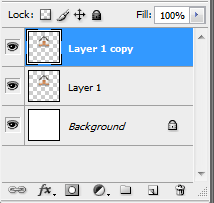
 حالا تصویر جدیدتون باید از نظر عرضی قرینه ی تصویر اولیه شما باشه برای این کار شما می تونید در همون حالتی که لایه دوم شما انتخاب هست به منوی Edit برید و از قسمت Transform روی Flip Vertical کلیک کنید. حالا عکس رو دقیقا زیر عکس اولیه خودتون قرار بدید تا قرینه ی همدیگه بشن.
حالا تصویر جدیدتون باید از نظر عرضی قرینه ی تصویر اولیه شما باشه برای این کار شما می تونید در همون حالتی که لایه دوم شما انتخاب هست به منوی Edit برید و از قسمت Transform روی Flip Vertical کلیک کنید. حالا عکس رو دقیقا زیر عکس اولیه خودتون قرار بدید تا قرینه ی همدیگه بشن.
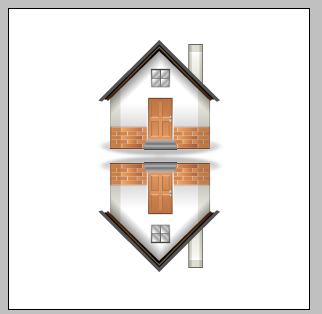
 حالا همون طوری که لایه دوم انتخاب هست از قسمت layer ها روی Add Layer Mask کلیک کنید. نکته مهم و اصلی این آموزش این قسمت هست.
حالا همون طوری که لایه دوم انتخاب هست از قسمت layer ها روی Add Layer Mask کلیک کنید. نکته مهم و اصلی این آموزش این قسمت هست.
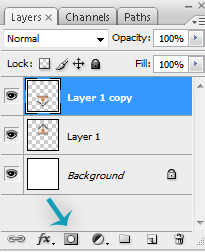
 حالا با ابزار Gradient Tool رو انتخاب کنید. از قسمت بالای صفحه که نوع Gradient یا همون رنگش رو انتخاب می کنید روی مدل سیاه تا سفید کلیک کنید. (چون این مدل به صورت پیشفرض در خود فتوشاپ هست)
حالا با ابزار Gradient Tool رو انتخاب کنید. از قسمت بالای صفحه که نوع Gradient یا همون رنگش رو انتخاب می کنید روی مدل سیاه تا سفید کلیک کنید. (چون این مدل به صورت پیشفرض در خود فتوشاپ هست)
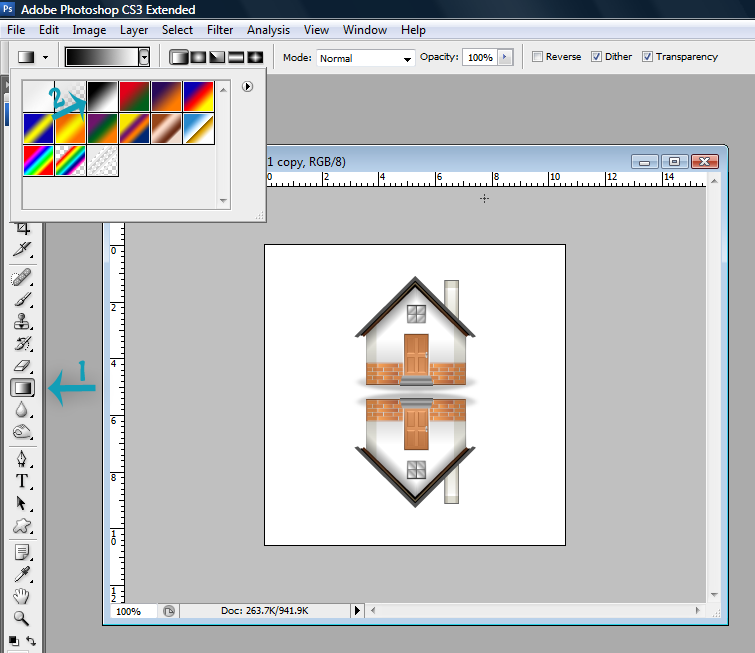
 خوب حالا از بالا به پایین (اگر اشتباه شد از پایین به بالا بستگی داره که مدل سیاه به سفید باشه یا سفید به سیاه) روی تصویری که می خواید انعکاس باشه (همون تصویر دوم منظورمه) بکشید. توصیه می شه Gradient رو حدودا سه چهارم رو برای عکس های کوچیک و یک سوم رو برای عکس های بزرگ روی طول تصویر بکشید. توجه داشته باشید که دقیقا باید از وسط تصویر بکشید.
خوب حالا از بالا به پایین (اگر اشتباه شد از پایین به بالا بستگی داره که مدل سیاه به سفید باشه یا سفید به سیاه) روی تصویری که می خواید انعکاس باشه (همون تصویر دوم منظورمه) بکشید. توصیه می شه Gradient رو حدودا سه چهارم رو برای عکس های کوچیک و یک سوم رو برای عکس های بزرگ روی طول تصویر بکشید. توجه داشته باشید که دقیقا باید از وسط تصویر بکشید.
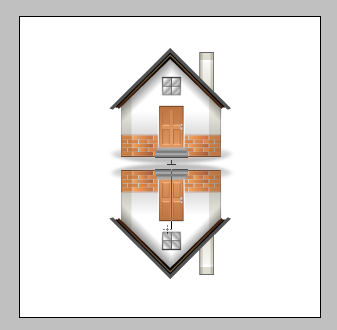
یا
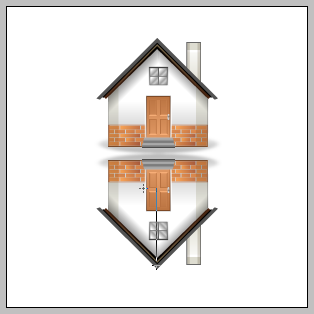
 حالا از قسمت layer درصد Opacity یا Fill (فرقی نمی کنه هر دوشون تو اینجا یه تاثیر دارن) لایه دوم رو از 100% به 50% یا هر مقداری که مد نظرتون هست تغییر بدید.
حالا از قسمت layer درصد Opacity یا Fill (فرقی نمی کنه هر دوشون تو اینجا یه تاثیر دارن) لایه دوم رو از 100% به 50% یا هر مقداری که مد نظرتون هست تغییر بدید.
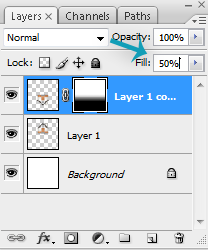
خوب تا اینجا کار تموم شده و قسمت بعدی برای کسانی هست که می خوان یه کم پرسپکتیو یا زاویه دید به عکسشون بدن.
 به منوی Edit برید و از قسمت Transform روی Perspective کلیک کنید. یه کادر دور انعکاس تصویر ایجاد می شه. گوشه ی سمت راست رو بگیرید و یه کم به سمت راست بکشید و در آخر Enter رو از روی کیبردتون بزنید. (می تونید با گرفتن بقیه زاویه ها هم کارهای جالب تری انجام بدید.
به منوی Edit برید و از قسمت Transform روی Perspective کلیک کنید. یه کادر دور انعکاس تصویر ایجاد می شه. گوشه ی سمت راست رو بگیرید و یه کم به سمت راست بکشید و در آخر Enter رو از روی کیبردتون بزنید. (می تونید با گرفتن بقیه زاویه ها هم کارهای جالب تری انجام بدید.
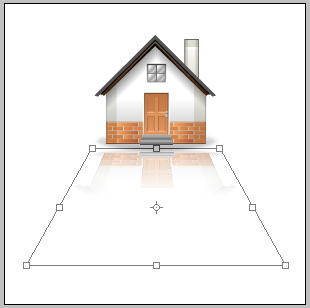
این هم تصویر نهایی عکس من.

 البته برای نوشته هم می تونید از این روش استفاده کنید اگر نتونستید بگید تا آموزش اون رو هم بگم. می تونید با یکم تمرین دستتون رو یکم سریع کنید مثلا آلان خودم تو حدودا 10 یا 15 ثانیه انجام می دم و با کمی تغییر در اندازه ها یا درصد هایی که گفتم شکلتون رو به اون چیزی که مد نظرتون هست در بیارید.
البته برای نوشته هم می تونید از این روش استفاده کنید اگر نتونستید بگید تا آموزش اون رو هم بگم. می تونید با یکم تمرین دستتون رو یکم سریع کنید مثلا آلان خودم تو حدودا 10 یا 15 ثانیه انجام می دم و با کمی تغییر در اندازه ها یا درصد هایی که گفتم شکلتون رو به اون چیزی که مد نظرتون هست در بیارید.
ببخشید اگه یکم زیاد شد چون سعی کردم ساده توضیح بدم تا دوستانی هم که یکم مبتدی هستن بتونن از آموزش استفاده کنن.
موفق باشید، حسین مجنونی
وقتی تو انجمن این موضوع رو سرچ کردم مطالب زیاد جالبی ندیدم برای همین خودم دست به کار شدم و رفتم چند تا سایت خارجی و یه چند تا سرچ زدم تا بلاخره آسون ترین و کوتاه ترین راه رو برای این کار پیدا کردم. و سعی کردم به ساده ترین حالت مطلب رو ارائه بدم. خوب زیاد از مطلب دور نشیم و بریم سراغ آموزش !

 اول اینکه مقدمات کارتون مثل باز کردن صفحه و وارد کردن عکس. ( توجه داشته باشید که اندازه ی عرض صفحتون باید حداقل 2 برابر یا 1.5 برابر عکسی که می خواید سایه بهش بدید باشد)
اول اینکه مقدمات کارتون مثل باز کردن صفحه و وارد کردن عکس. ( توجه داشته باشید که اندازه ی عرض صفحتون باید حداقل 2 برابر یا 1.5 برابر عکسی که می خواید سایه بهش بدید باشد)
 حالا باید یه کپی از لایتون (layer) بگیرید. برای اینکار کلیک Ctrl+J رو بزنید یا روی layer تون رایت کلیک کنید و Duplicate Layer رو بزنید. (لایه ای که ایجاد می کنید ممکنه معلوم نشه چون دقیقا روی همون تصویر قرار می گیره)
حالا باید یه کپی از لایتون (layer) بگیرید. برای اینکار کلیک Ctrl+J رو بزنید یا روی layer تون رایت کلیک کنید و Duplicate Layer رو بزنید. (لایه ای که ایجاد می کنید ممکنه معلوم نشه چون دقیقا روی همون تصویر قرار می گیره)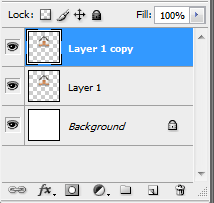
 حالا تصویر جدیدتون باید از نظر عرضی قرینه ی تصویر اولیه شما باشه برای این کار شما می تونید در همون حالتی که لایه دوم شما انتخاب هست به منوی Edit برید و از قسمت Transform روی Flip Vertical کلیک کنید. حالا عکس رو دقیقا زیر عکس اولیه خودتون قرار بدید تا قرینه ی همدیگه بشن.
حالا تصویر جدیدتون باید از نظر عرضی قرینه ی تصویر اولیه شما باشه برای این کار شما می تونید در همون حالتی که لایه دوم شما انتخاب هست به منوی Edit برید و از قسمت Transform روی Flip Vertical کلیک کنید. حالا عکس رو دقیقا زیر عکس اولیه خودتون قرار بدید تا قرینه ی همدیگه بشن.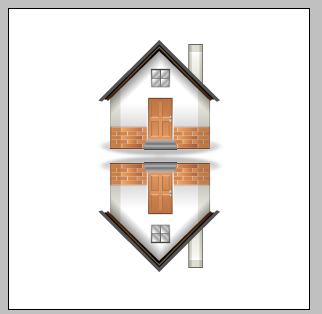
 حالا همون طوری که لایه دوم انتخاب هست از قسمت layer ها روی Add Layer Mask کلیک کنید. نکته مهم و اصلی این آموزش این قسمت هست.
حالا همون طوری که لایه دوم انتخاب هست از قسمت layer ها روی Add Layer Mask کلیک کنید. نکته مهم و اصلی این آموزش این قسمت هست.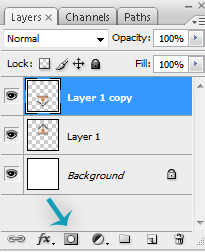
 حالا با ابزار Gradient Tool رو انتخاب کنید. از قسمت بالای صفحه که نوع Gradient یا همون رنگش رو انتخاب می کنید روی مدل سیاه تا سفید کلیک کنید. (چون این مدل به صورت پیشفرض در خود فتوشاپ هست)
حالا با ابزار Gradient Tool رو انتخاب کنید. از قسمت بالای صفحه که نوع Gradient یا همون رنگش رو انتخاب می کنید روی مدل سیاه تا سفید کلیک کنید. (چون این مدل به صورت پیشفرض در خود فتوشاپ هست)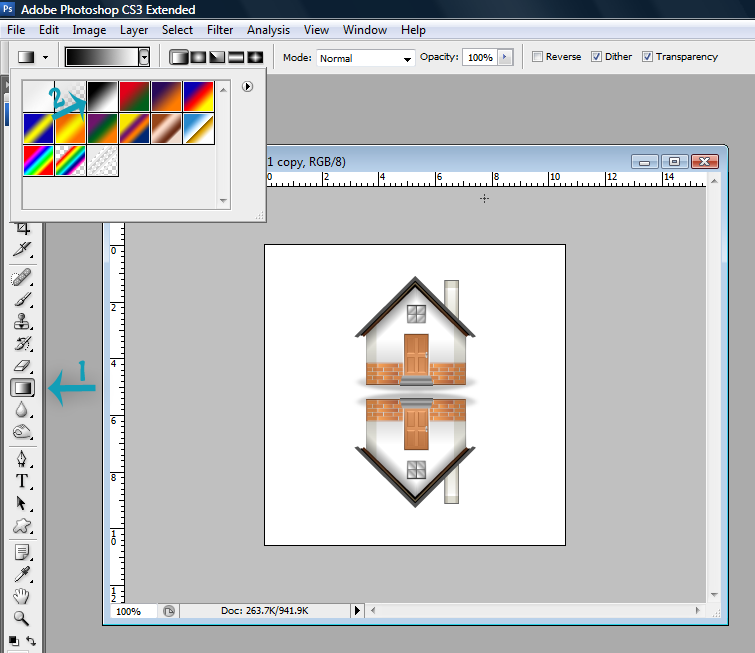
 خوب حالا از بالا به پایین (اگر اشتباه شد از پایین به بالا بستگی داره که مدل سیاه به سفید باشه یا سفید به سیاه) روی تصویری که می خواید انعکاس باشه (همون تصویر دوم منظورمه) بکشید. توصیه می شه Gradient رو حدودا سه چهارم رو برای عکس های کوچیک و یک سوم رو برای عکس های بزرگ روی طول تصویر بکشید. توجه داشته باشید که دقیقا باید از وسط تصویر بکشید.
خوب حالا از بالا به پایین (اگر اشتباه شد از پایین به بالا بستگی داره که مدل سیاه به سفید باشه یا سفید به سیاه) روی تصویری که می خواید انعکاس باشه (همون تصویر دوم منظورمه) بکشید. توصیه می شه Gradient رو حدودا سه چهارم رو برای عکس های کوچیک و یک سوم رو برای عکس های بزرگ روی طول تصویر بکشید. توجه داشته باشید که دقیقا باید از وسط تصویر بکشید.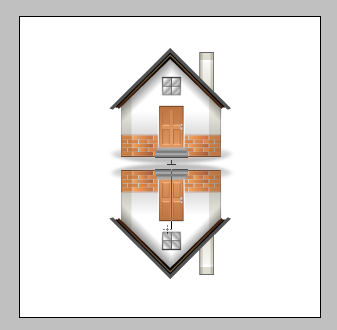
یا
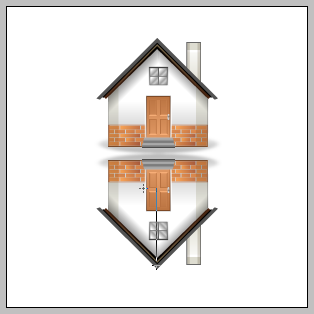
 حالا از قسمت layer درصد Opacity یا Fill (فرقی نمی کنه هر دوشون تو اینجا یه تاثیر دارن) لایه دوم رو از 100% به 50% یا هر مقداری که مد نظرتون هست تغییر بدید.
حالا از قسمت layer درصد Opacity یا Fill (فرقی نمی کنه هر دوشون تو اینجا یه تاثیر دارن) لایه دوم رو از 100% به 50% یا هر مقداری که مد نظرتون هست تغییر بدید.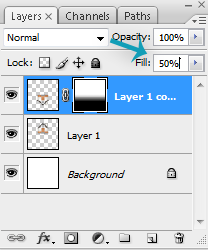
خوب تا اینجا کار تموم شده و قسمت بعدی برای کسانی هست که می خوان یه کم پرسپکتیو یا زاویه دید به عکسشون بدن.
 به منوی Edit برید و از قسمت Transform روی Perspective کلیک کنید. یه کادر دور انعکاس تصویر ایجاد می شه. گوشه ی سمت راست رو بگیرید و یه کم به سمت راست بکشید و در آخر Enter رو از روی کیبردتون بزنید. (می تونید با گرفتن بقیه زاویه ها هم کارهای جالب تری انجام بدید.
به منوی Edit برید و از قسمت Transform روی Perspective کلیک کنید. یه کادر دور انعکاس تصویر ایجاد می شه. گوشه ی سمت راست رو بگیرید و یه کم به سمت راست بکشید و در آخر Enter رو از روی کیبردتون بزنید. (می تونید با گرفتن بقیه زاویه ها هم کارهای جالب تری انجام بدید.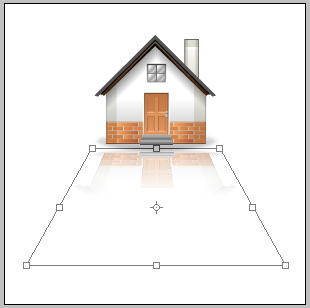
این هم تصویر نهایی عکس من.

 البته برای نوشته هم می تونید از این روش استفاده کنید اگر نتونستید بگید تا آموزش اون رو هم بگم. می تونید با یکم تمرین دستتون رو یکم سریع کنید مثلا آلان خودم تو حدودا 10 یا 15 ثانیه انجام می دم و با کمی تغییر در اندازه ها یا درصد هایی که گفتم شکلتون رو به اون چیزی که مد نظرتون هست در بیارید.
البته برای نوشته هم می تونید از این روش استفاده کنید اگر نتونستید بگید تا آموزش اون رو هم بگم. می تونید با یکم تمرین دستتون رو یکم سریع کنید مثلا آلان خودم تو حدودا 10 یا 15 ثانیه انجام می دم و با کمی تغییر در اندازه ها یا درصد هایی که گفتم شکلتون رو به اون چیزی که مد نظرتون هست در بیارید.ببخشید اگه یکم زیاد شد چون سعی کردم ساده توضیح بدم تا دوستانی هم که یکم مبتدی هستن بتونن از آموزش استفاده کنن.
موفق باشید، حسین مجنونی
آخرین ویرایش:













